Как создать форму подписки Mailchimp в WordPress
Опубликовано: 2021-08-06Вы хотите узнать, как создать форму подписки Mailchimp в WordPress? Добавление формы подписки Mailchimp на ваш веб-сайт - отличный способ расширить свой список рассылки и привлечь больше подписчиков.
В этой статье мы покажем вам, как создать форму подписки Mailchimp в WordPress.
Создайте свою форму WordPress прямо сейчас
Оглавление для быстрой навигации:
- Установите и активируйте плагин WPForms
- Установите и активируйте надстройку Mailchimp
- Создайте форму подписки Mailchimp в WordPress
- Подключите вашу форму к Mailchimp
- Настройте уведомления формы подписки
- Настройте подтверждения формы подписки
- Добавьте форму подписки Mailchimp на свой сайт
Но сначала!
Зачем использовать WPForms для подключения форм подписки Mailchimp к WordPress?
WPForms - лучший конструктор форм для WordPress. Вы можете создать любую цифровую форму, которую только можете себе представить, и легко опубликовать ее на своем веб-сайте.
Если вы ищете простой способ подключить Mailchimp к своему сайту WordPress, несомненно, лучший выбор - WPForms.
Он не только имеет встроенную интеграцию с Mailchimp, но также включает массу функций, которые помогут вам повысить конверсию форм подписки на рассылку новостей.
Вот несколько первоклассных функций надстройки WPForms Mailchimp:
- Гибкость выбора группы Mailchimp или аудитории электронной почты для добавления подписчика.
- Следующие действия можно выполнять с помощью надстройки Mailchimp.
Подписка : это действие позволяет вам добавить пользователя в качестве нового контакта к вашей аудитории Mailchimp.
Отказаться от подписки : при желании вы можете отказаться от подписки на существующий контакт от вашей аудитории Mailchimp.
Архив : это позволяет вам архивировать существующий контакт из вашей аудитории Mailchimp.
Удалить : дает вам возможность навсегда удалить существующий контакт из вашей аудитории Mailchimp.
Запись события : одна из самых полезных функций, вы можете записать событие для определенного контакта после отправки формы. - Вы можете пометить подписчиков как VIP.
- Полная гибкость использования надстройки Mailchimp с любыми формами вашего веб-сайта, а также возможность добавления флажка подписки для более быстрого увеличения списка.
- Позволяет автоматически добавлять теги из вашей учетной записи Mailchimp.
- Включает в себя функцию, позволяющую пользователям легко повторно подписаться через вашу форму.
- Позволяет создавать настраиваемые поля.
Создайте форму подписки Mailchimp в WordPress
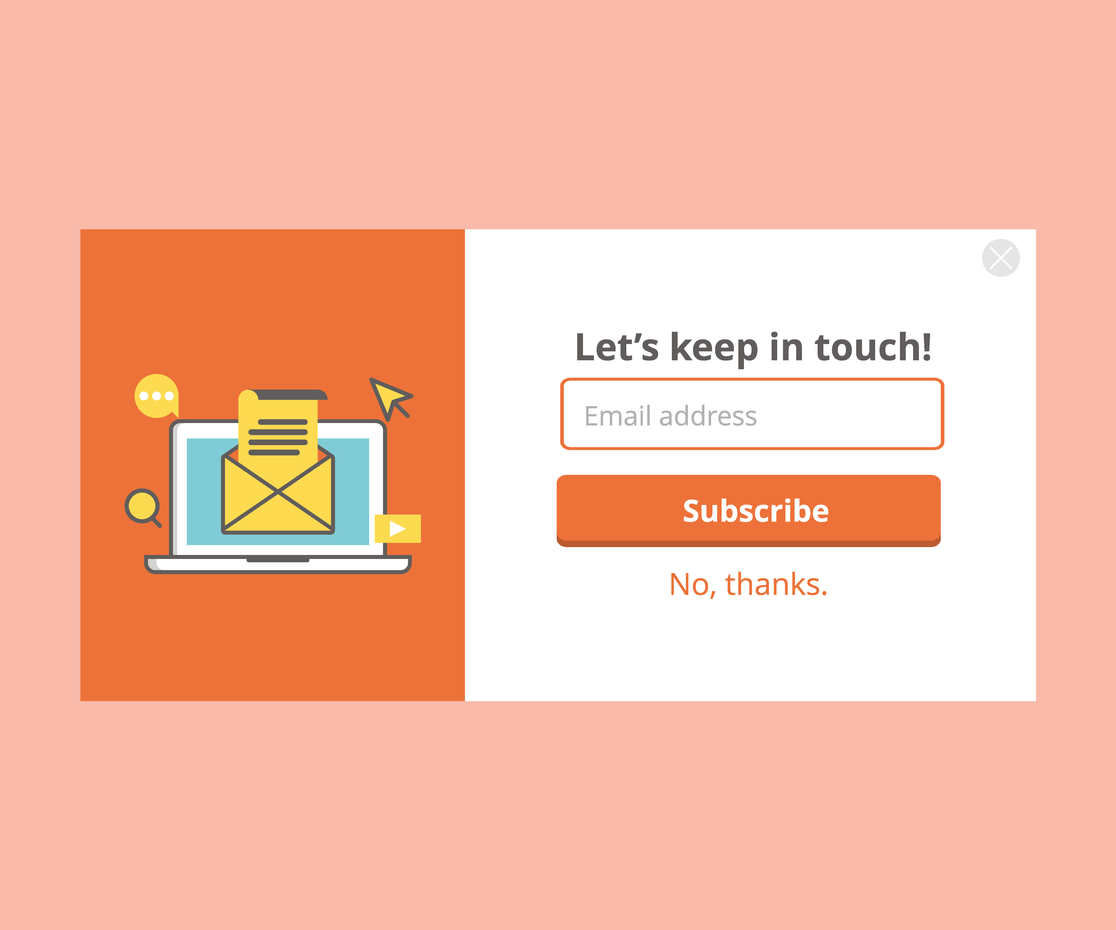
Шаг 1. Установите и активируйте плагин WPForms
Первое, что вам нужно сделать, это установить и активировать плагин WPForms. Для получения дополнительной информации см. Это пошаговое руководство по установке плагина в WordPress.
Шаг 2: Установите и активируйте надстройку Mailchimp
Далее нам нужно активировать надстройку WPForms Mailchimp. Перейдите в WPForms »Addons и найдите Mailchimp Addon .
Установите и активируйте дополнение Mailchimp.
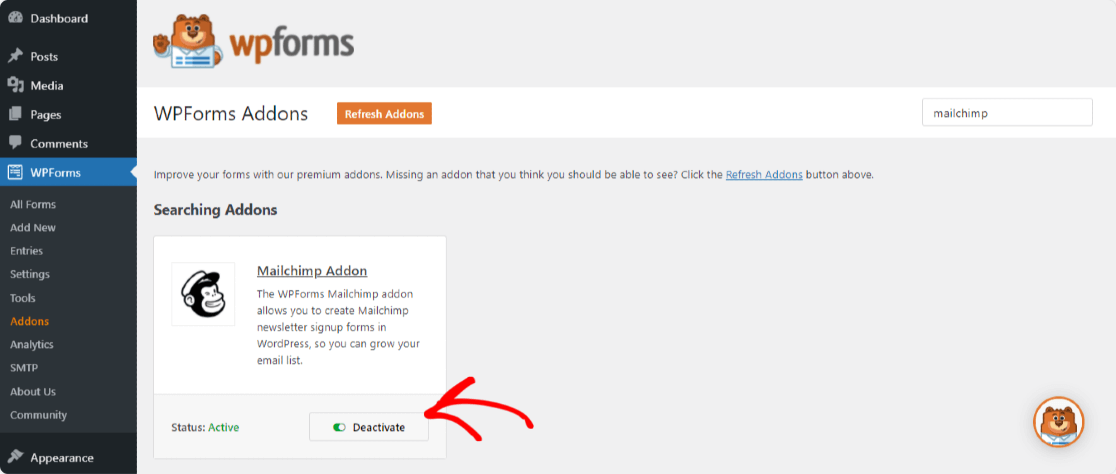
Шаг 3. Создайте форму подписки Mailchimp в WordPress
После того, как ваш аддон WPForms Mailchimp станет активным, перейдите в WPForms »Добавить новый, чтобы создать новую форму.
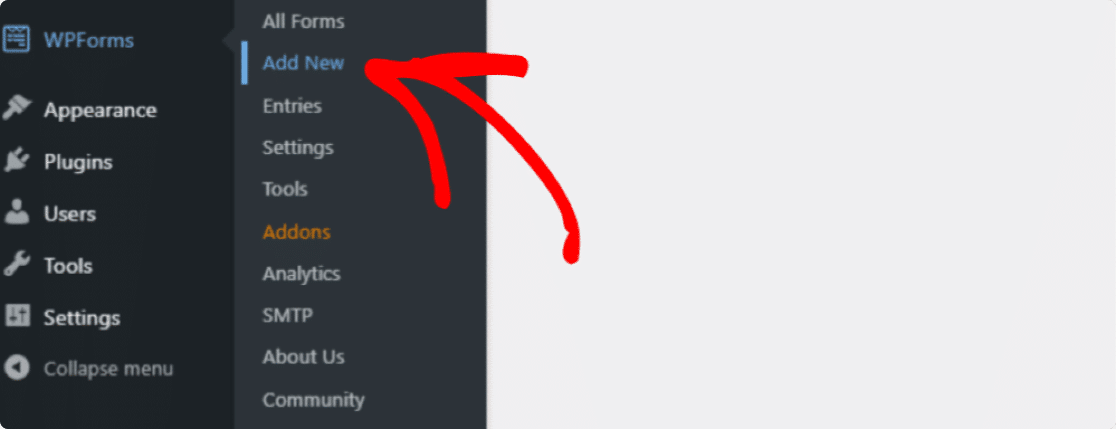
На экране настройки назовите свою форму и выберите шаблон формы подписки на рассылку новостей.
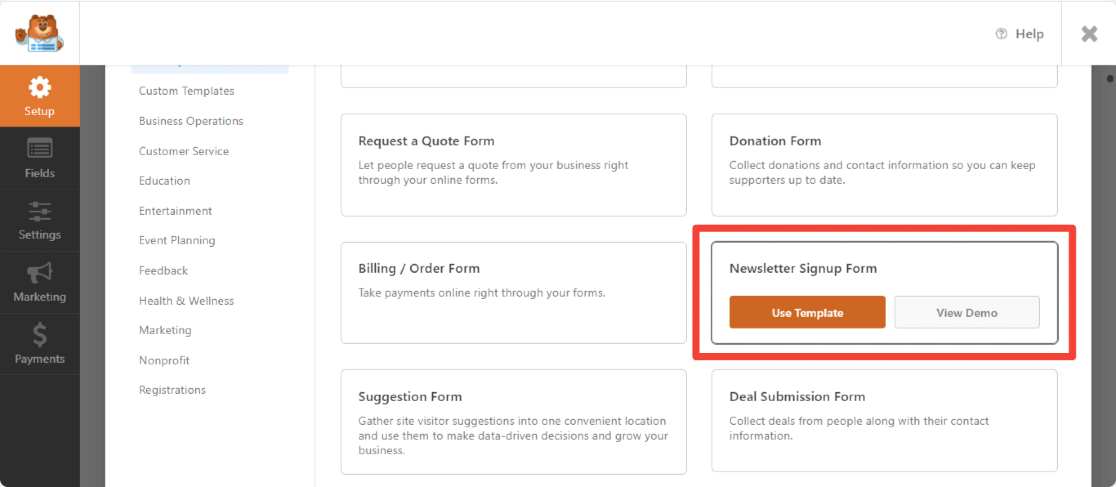
WPForms создаст простую форму подписки на рассылку новостей.
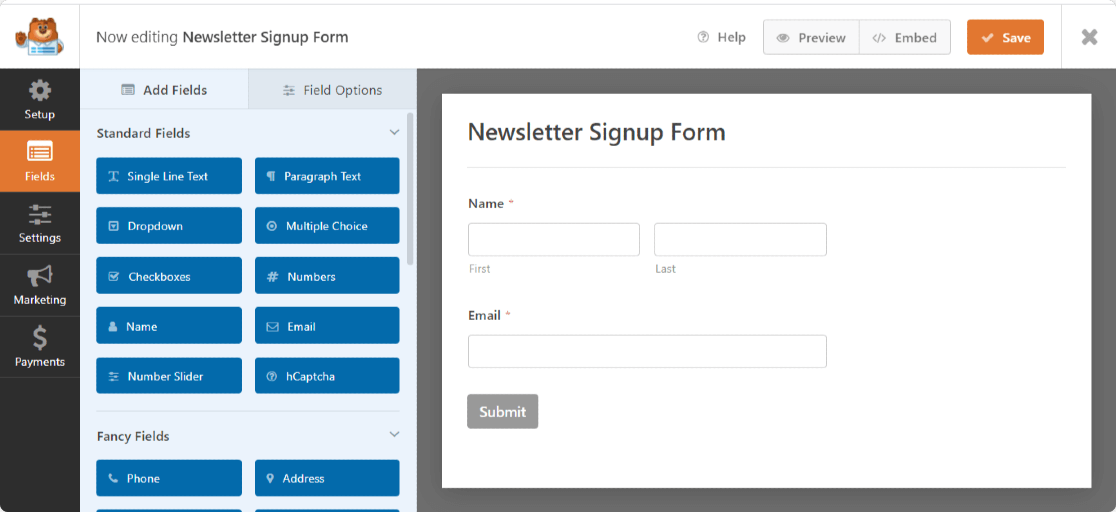
Здесь вы можете добавить дополнительные поля, перетащив их с левой панели на правую.
Затем щелкните поле, чтобы внести изменения. Вы также можете щелкнуть поле формы и перетащить его, чтобы изменить порядок в форме подписки Mailchimp.
Одним из наиболее важных полей формы, которые следует рассмотреть для добавления в форму регистрации Mailchimp, является поле Соглашения GDPR .
Это поле формы помогает вам создавать формы, соответствующие GDPR, предоставляя посетителям вашего сайта явный способ дать согласие на хранение своей личной информации и отправку им маркетинговых материалов по электронной почте.
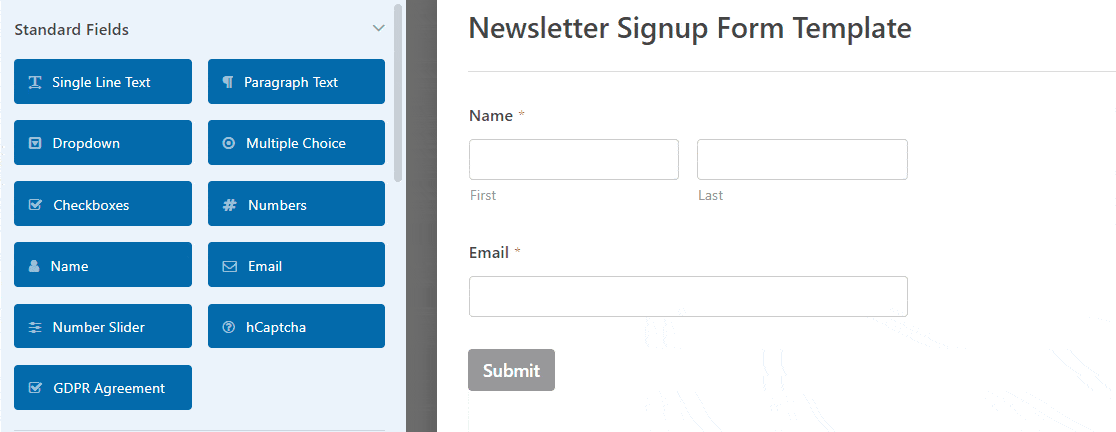
Имейте в виду, что все, что вам нужно сделать, это щелкнуть поле формы, чтобы изменить язык по умолчанию в поле формы GDPR.
Чтобы использовать поле формы GDPR, вам нужно перейти в WPForms » Настройки и установить флажок GDPR Enhancements .
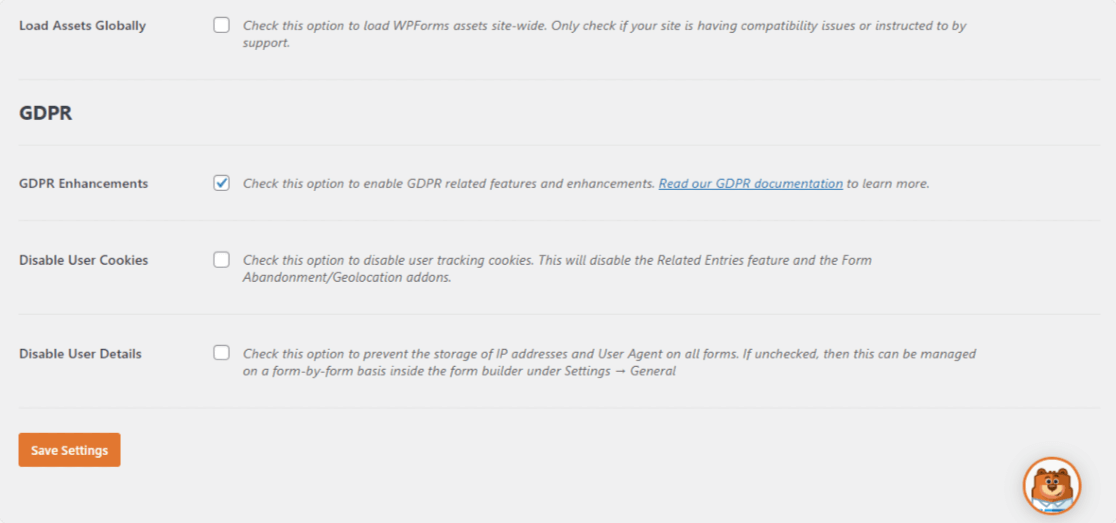
Сделав это, вы включите функции расширения GDPR, которые WPForms предлагает вам, чтобы значительно упростить соблюдение GDPR.
Фактически, вы сможете:
- Отключить файлы cookie пользователя
- Отключить сведения о пользователе, включая IP-адреса и данные агента пользователя.
- Доступ к полю формы GDPR для ваших форм WordPress
Когда вы закончите настройку формы, нажмите « Сохранить» .
Теперь мы рассмотрим, как настроить параметры Mailchimp, чтобы вы могли подключить свою форму подписки к службе рассылки новостей.
Шаг 4: Подключите свою форму к Mailchimp
Чтобы подключить форму подписки на рассылку новостей к Mailchimp, перейдите в раздел «Маркетинг» Mailchimp .
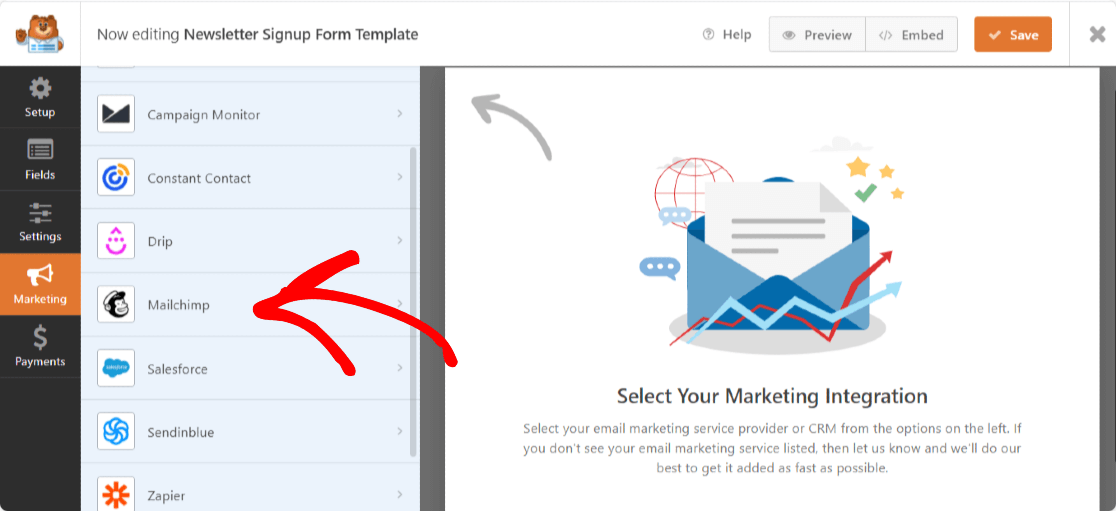

Затем нажмите « Добавить новое соединение» .
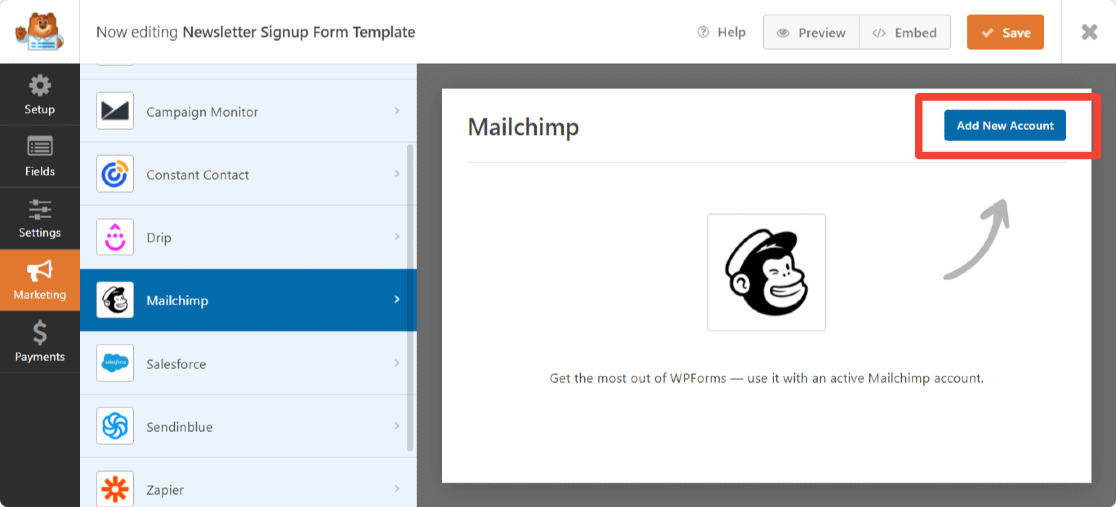
Появится окно с просьбой добавить ключ API Mailchimp и псевдоним учетной записи.
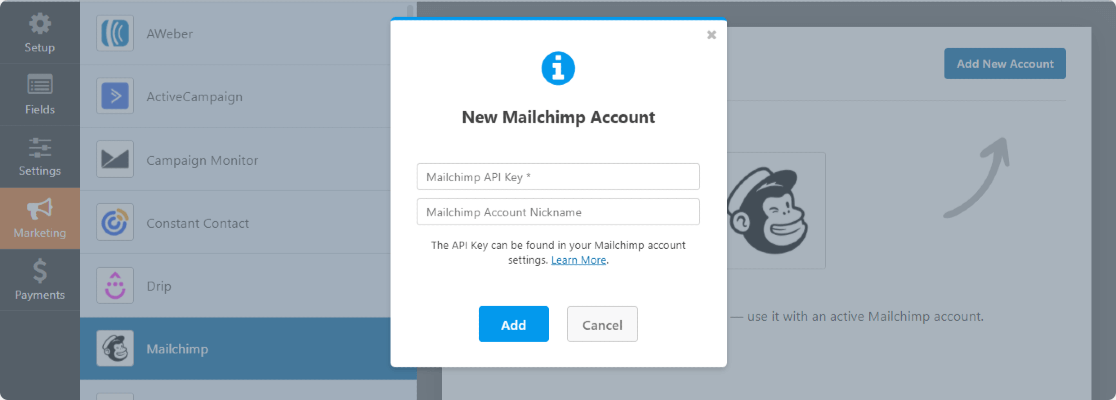
Вы можете получить свой ключ API Mailchimp, войдя в свою учетную запись Mailchimp. Скопируйте и вставьте свой ключ API Mailchimp в необходимое поле.
Введите имя учетной записи по вашему выбору, так как это только для справки, и нажмите кнопку « Добавить» .
После нажатия появится еще одно всплывающее окно с просьбой ввести псевдоним для подключения. Здесь также вы можете добавить любое имя по вашему выбору .
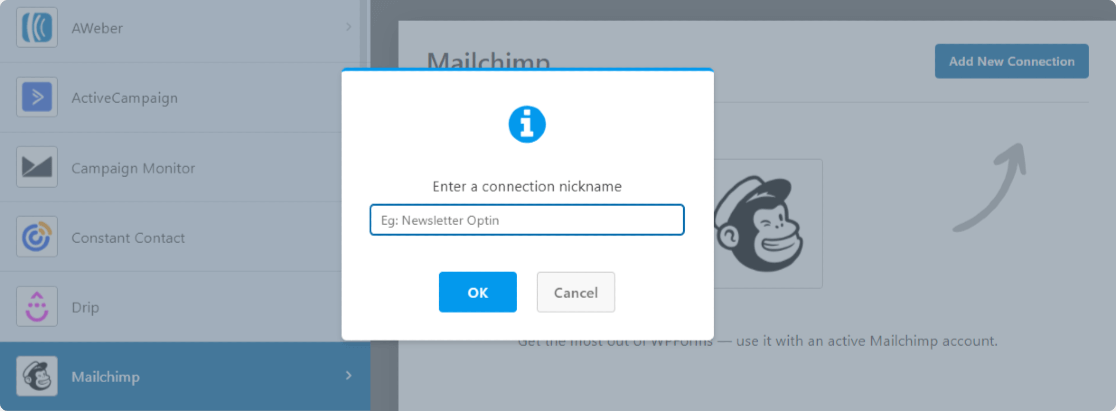
После ввода имени подключения откроется новое окно. Здесь вы можете:
- Выберите свою учетную запись Mailchimp
- Выберите список рассылки, в который будут добавлены люди при подписке.
- Щелкните раскрывающийся список адресов электронной почты и любые другие поля формы, которые вы хотите добавить в свою учетную запись Mailchimp, когда кто-то подписывается.
- Включите условную логику, если она применима к вашей форме
- Включите опцию двойного согласия, если хотите
- Отметить подписчиков как VIP
- Обновите профиль, если этот контакт уже находится в аудитории
- Сообщите пользователям, что они уже подписаны
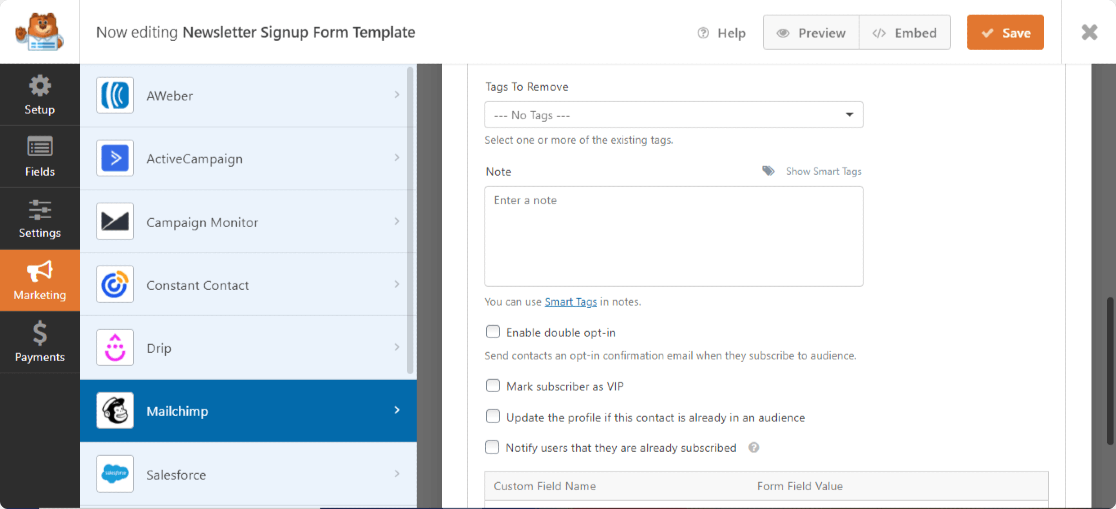
Если вы заинтересованы в том, чтобы позволить посетителям вашего сайта выбирать список рассылки, к которому они хотят присоединиться, ознакомьтесь с нашим полезным руководством о том, как разрешить пользователям выбирать список Mailchimp.
После настройки этих параметров нажмите « Сохранить» .
Шаг 5. Настройте уведомления формы подписки
Уведомления - отличный способ отправить электронное письмо всякий раз, когда ваша форма подписки отправляется на вашем веб-сайте.
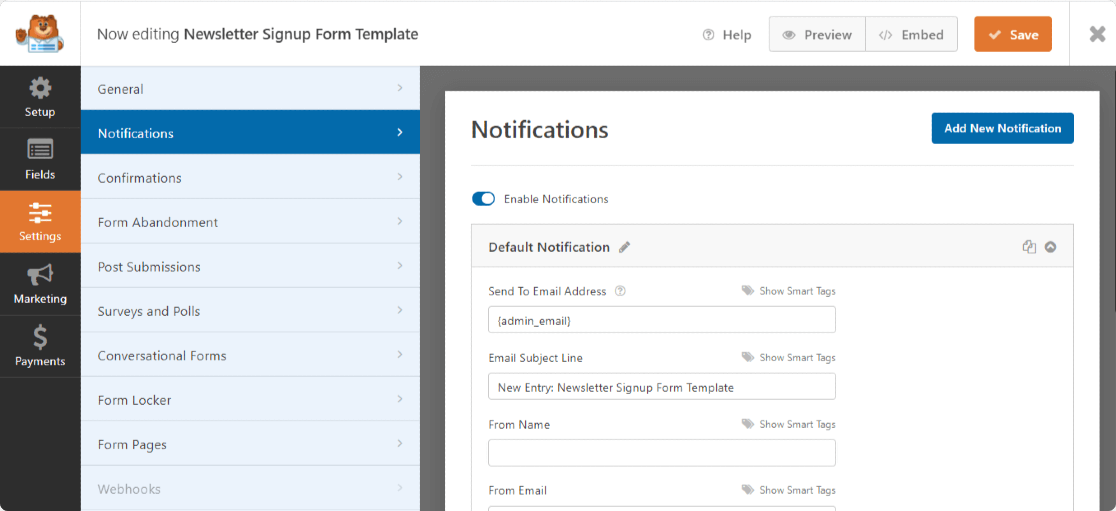
Вы можете отправить электронное письмо самому себе, что WPForms делает автоматически, если вы не отключите уведомления формы.
Вы также можете отправить уведомление члену вашей команды, добавив его адрес электронной почты в поле « Отправить на адрес электронной почты» .
Кроме того, если вы используете смарт-теги, вы даже можете отправить посетителю сайта уведомление о форме, чтобы сообщить им, что их форма была получена.
Чтобы получить помощь с этим шагом, ознакомьтесь с нашей документацией о том, как настроить уведомления формы в WordPress.
Шаг 6. Настройте подтверждения формы подписки
Подтверждения - отличный способ немедленно сообщить посетителям вашего сайта о том, что их форма была отправлена.
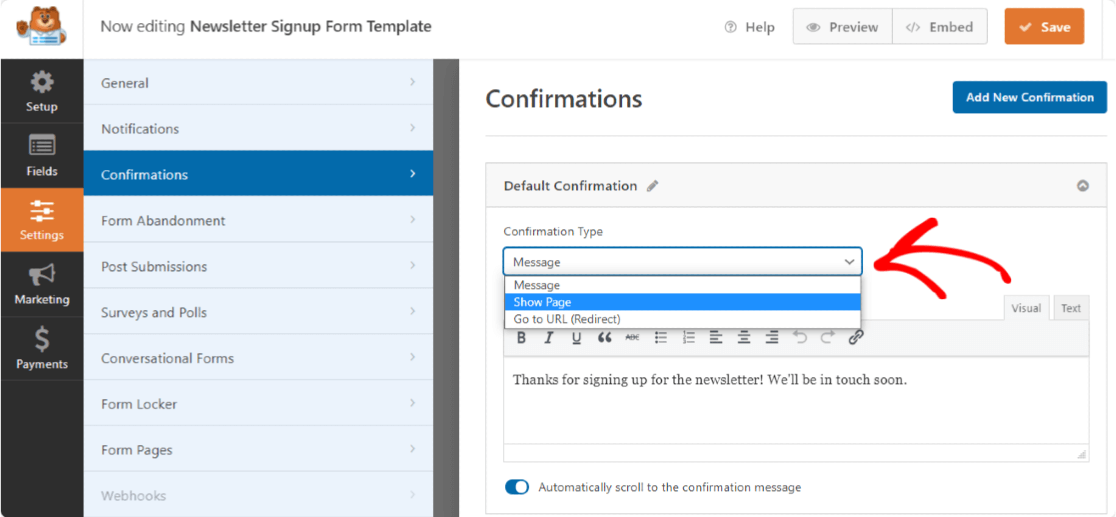
WPForms позволяет вам выбирать из 3 типов подтверждений:
- Сообщение. Этот тип подтверждения будет отображать простое сообщение после того, как посетитель сайта отправит свою форму, сообщая им, что их форма была обработана.
- Показать страницу. Этот тип подтверждения перенаправляет посетителей сайта на определенную веб-страницу на вашей веб-странице. Чтобы получить помощь на этом этапе, ознакомьтесь с нашим руководством по перенаправлению посетителей сайта на страницу с благодарностью, а также с нашим руководством по созданию эффективных страниц с благодарностью.
- Перейти по URL (перенаправить). Этот последний тип подтверждения отправит посетителей сайта на другой сайт.
Пошаговые инструкции можно найти в этой документации по настройке подтверждений форм.
Шаг 7: Добавьте форму подписки Mailchimp на свой сайт WordPress
После того, как вы создали форму подписки Mailchimp, вам необходимо добавить ее на свой сайт.
WPForms позволяет добавлять формы в нескольких местах, включая сообщения в блоге, страницы и даже как виджет боковой панели.
Вы можете встроить форму с помощью мастера внедрения или использовать блок WPForms в редакторе блоков. В любом случае вы можете встроить форму без добавления специального кода.
Откройте страницу / сообщение, на котором вы хотите отобразить свою форму. Теперь щелкните значок «+» и найдите блок WPForms в редакторе блоков.
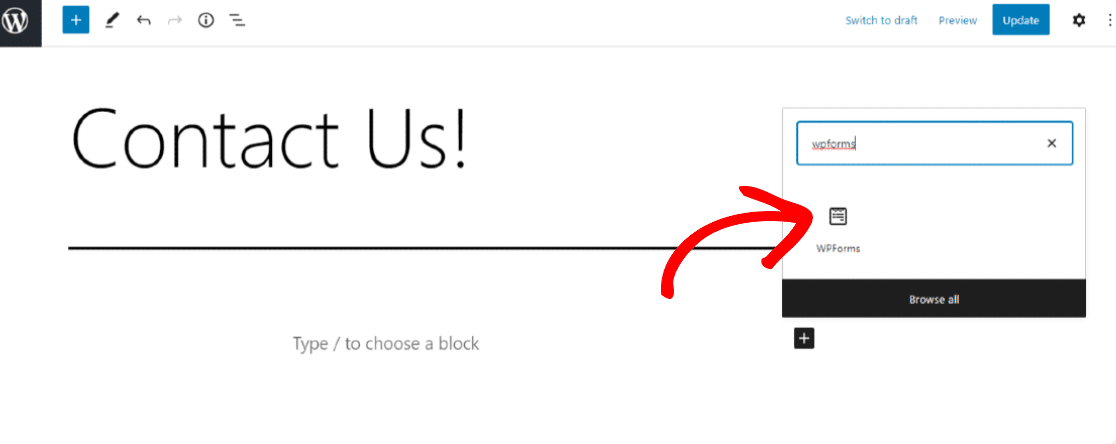
Щелкните блок WPForms и выберите форму подписки, которую вы хотите встроить на страницу / сообщение.
Вот как ваша форма подписки Mailchimp будет выглядеть на вашем сайте.
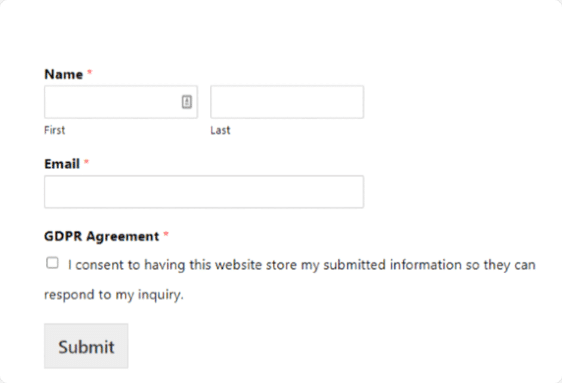
Заключительные мысли о форме подписки Mailchimp
И вот оно! Теперь вы знаете, как создать форму подписки Mailchimp в WordPress, чтобы помочь себе создать больший список адресов электронной почты и развивать свой бизнес. Ознакомьтесь с нашим списком интеграций Mailchimp, чтобы узнать больше о хитростях Mailchimp.
Если вам нужен способ повысить конверсию форм и побудить больше посетителей сайта подписаться на ваш список рассылки, подумайте о том, чтобы предоставить подписчикам обновление контента в обмен на их адрес электронной почты.
Вы также можете прочитать некоторые другие статьи, связанные с Mailchimp, которые мы написали:
- WPForms против Mailchimp Form Builder: какой из них использовать?
- 5 более мощных альтернатив Mailchimp (+ лучшая поддержка)
Так чего же ты ждешь? Начните с самого мощного сегодня плагина форм WordPress.
И не забывайте, если вам понравилась эта статья, подпишитесь на нас в Facebook и Twitter.
